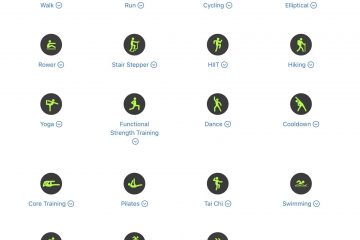Bar menu ialah komponen penting antara muka MacBook, dan ia kelihatan sebagai jalur langsing di bahagian atas skrin. Ia menawarkan akses kepada pelbagai fungsi sistem dan aplikasi, jadi meningkatkan penguasaan anda menggunakan tab ini boleh meningkatkan produktiviti dan memperkemas aliran kerja anda. Untuk mengetahui cara anda boleh menyemat item pada bar menu pada Mac anda, ikuti bersama artikel ini.
Faedah menyemat item pada bar menu
Cepat akses: Ia menyediakan akses pantas kepada item yang anda perlukan. Ia menghapuskan keperluan untuk menavigasi melalui sistem fail atau mencarinya dalam menu mula atau pad pelancaran. Penyesuaian: Sebaik sahaja anda menyematkan apl yang anda inginkan pada bar menu, anda boleh menyusun semula item dengan hanya menekan kekunci Cmd (⌘) dan memesan pin menggunakan pad jejak atau tetikus luaran. Berbilang tugas: Dengan menyematkan aplikasi yang kerap digunakan, pengguna boleh bertukar dengan cepat antara mereka tanpa perlu meminimumkan atau menutup tetingkap lain.
Apakah jenis item yang boleh anda sematkan pada bar Menu?
Item kawalan sistem: Ini termasuk kawalan sistem seperti Bluetooth, AirDrop, Screen Mirroring, dsb. Modul Pusat Kawalan: Anda boleh memilih masa untuk menjadikannya kelihatan (selang) pada bar menu. Modul lain: Ini adalah item yang boleh dilihat pada bar menu dan Pusat Kawalan. Apl pihak ketiga: Banyak apl datang dengan sokongan ikon bar menu. Baca artikel kami untuk mengetahui apl bar menu percuma terbaik untuk Mac.
Cara menyemat item pusat kawalan pada bar menu Mac
Klik pada Pusat Kawalan → Pilih item dari anak tetingkap.
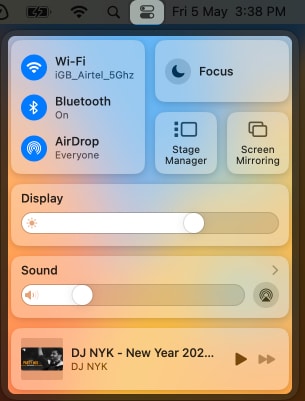 Seret dan lepas item yang dipilih dalam bar menu.
Seret dan lepas item yang dipilih dalam bar menu.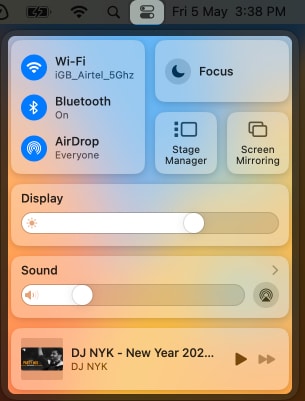
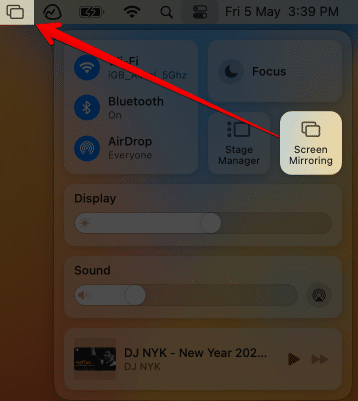
Anda juga boleh menukar kedudukan ikon yang ditambahkan mengikut keselesaan anda dengan menekan Kekunci Arahan (⌘) pada papan kekunci anda dan menyeretnya.
Cara menambah item pada bar menu dalam macOS Ventura atau lebih baru
Klik pada logo Apple () dalam bar menu → Pilih Tetapan Sistem.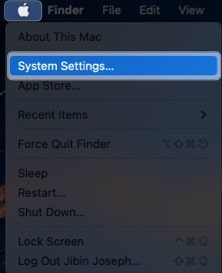 Pergi ke Pusat Kawalan.
Pergi ke Pusat Kawalan.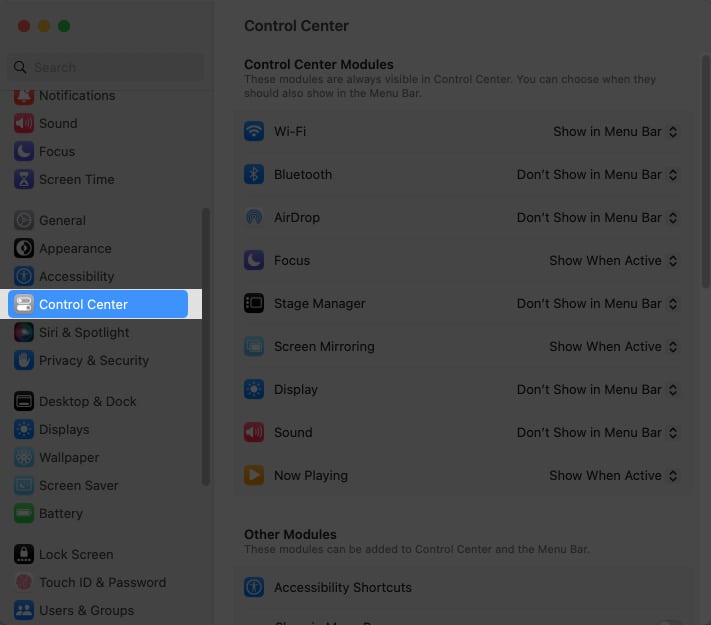
Ikuti langkah yang dinyatakan di bawah berdasarkan modul dan ciri yang anda mahu paparkan.
Tambahkan Modul Pusat Kawalan pada bar menu
Anda boleh klik pada menu lungsur di sebelah tab dan pilih pilihan yang anda inginkan. Pilihan yang tersedia ialah:
Untuk AirDrop, Wi-Fi, Bluetooth & Stage Manager: Tunjukkan dalam Bar Menu, Jangan Tunjukkan dalam Bar Menu.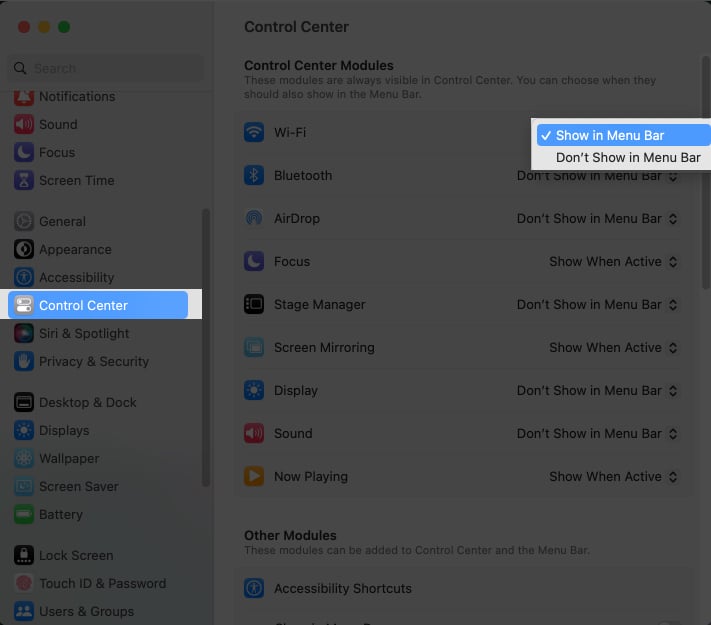 Untuk modul lain: Sentiasa Tunjukkan dalam Bar Menu, Tunjukkan Apabila Aktif, Jangan Tunjukkan dalam Bar Menu.
Untuk modul lain: Sentiasa Tunjukkan dalam Bar Menu, Tunjukkan Apabila Aktif, Jangan Tunjukkan dalam Bar Menu.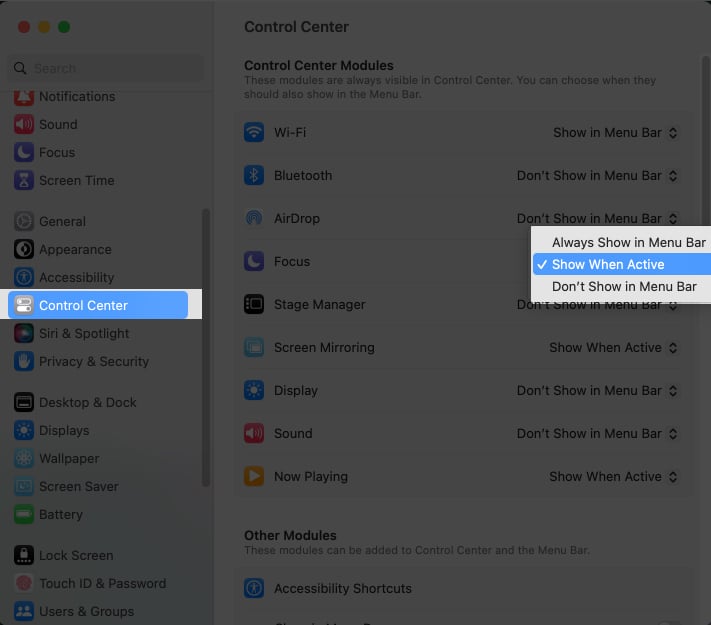
Sekiranya anda berubah fikiran dan mengalih keluar item daripada bar menu, anda boleh pilih Jangan Tunjukkan dalam Bar Menu daripada menu lungsur.
Modul lain
Untuk memaparkan modul seperti Pintasan Kebolehcapaian, Bateri dan banyak lagi dalam bar menu, anda boleh menogol pada butang bersebelahan dengan Tunjukkan dalam Bar Menu.
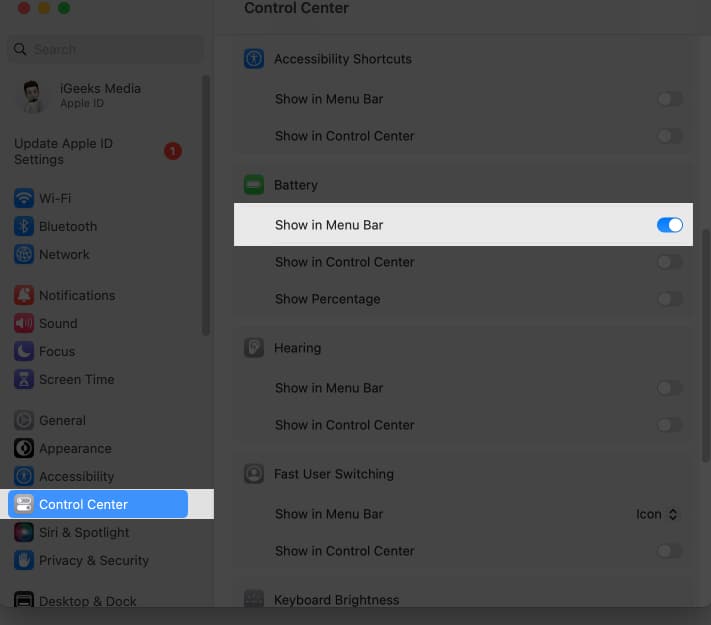
Untuk mengalih keluar pilihan ini daripada bar menu, anda boleh togol sahaja butang di sebelah setiap fungsi.
Bar Menu Sahaja
Untuk memaparkan Spotlight, Siri atau Mesin Masa dalam bar menu, anda boleh memilih pilihan Tunjukkan dalam Bar Menu daripada menu lungsur di sebelah item ini.
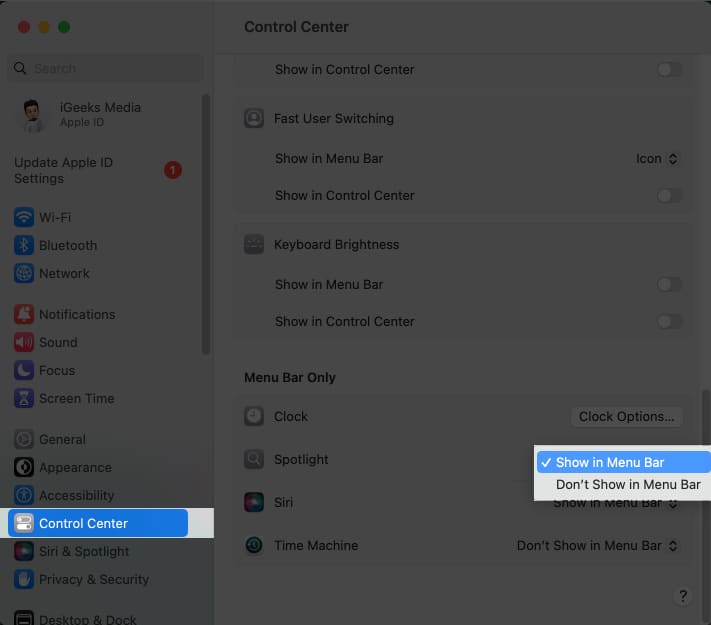
Soalan Lazim
Berapa banyak item yang boleh saya sematkan bar menu pada Mac?
Bilangan item yang anda boleh pin pada bar menu pada Mac tidak tetap. Walau bagaimanapun, perlu diingat bahawa menambah terlalu banyak item akan menjadikan bar menu bersepah dan lebih sukar untuk digunakan.
Bolehkah saya menyemat sebarang item pada bar menu pada Mac?
Bukan setiap item pada Mac boleh disematkan pada bar menu. Bar menu hanya boleh disematkan dengan apl, folder dan pilihan sistem tertentu.
Bolehkah saya menyesuaikan penampilan item pada bar menu pada Mac?
Tidak, penampilan item dalam bar menu tidak boleh ditukar pada Mac. Aplikasi atau tetapan Mac menentukan rupa sesuatu item.
Selesai…
Saya harap artikel di atas membantu anda menambah item pada menu Mac anda bar dan gunakan item yang kerap digunakan tanpa kesukaran. Selain itu, jangan lupa untuk berkongsi pengalaman bar menu Mac anda dalam ulasan di bawah.
Baca lebih lanjut:
Profil Pengarang
Bhaskar adalah ahli keluarga iGB dan gemar bereksperimen dengan kata-kata dan irama. Dia juga mempunyai kemahiran dalam pembangunan web dan aplikasi. Jika tidak menulis, anda mungkin mendapati dia bertali arus atau terlibat dalam sukan. Dan menjelang petang, petikan beliau akan dipaparkan pada suapan Instagram anda.